|
EAV
meranie - SUPERTRONIC
Ak
máte zakúpený modul EAV SUPERTRONIC po
kliknutí na tlačítko EAV meranie sa zobrazí nasledovná
obrazovka:

V
ľavej časti sa zobrazuje zoznam meracích bodov. V zozname sa nachádza
181 meracích bodov. Nové body možno pridávať, existujúce editovať prípadne
vymazať.
Meracie
body sú rozdelené do dvoch skupín:
-
meracie body pre základné meranie (pre poradcov)
-
meracie body pre pokročilé meranie (pre lekárov alebo poradcov so skúsenosťami)
Používateľ
programu môže meracie
body medzi týmito dvomi skupinami ľubovoľne
presúvať.
Zobrazenie
meracích bodov v zozname môžeme ovplyvniť dvomi voľbami:
Meranie
- táto voľba sa nachádza vľavo dole. Pri voľbe typu merania základné
sa v zozname zobrazia len meracie body zo skupiny základné meranie. Pri voľbe
typu merania pokročilé sa zobrazia všetky meracie body, teda
obidve skupiny bodov.
Meridián
- táto voľba sa nachádza vľavo hore a môžete pomocou nej vybrať
zobrazenie meracích bodov nachádzajúcich sa na jednom z 20 meridiánov,
prípadne všetkých meracích bodov na všetkých meridiánoch.
Nasledujúci
obrázok ukazuje, ako sa zmení zoznam meracích bodov, keď vyberiete
meridián žalúdka a typ merania pokročilé.
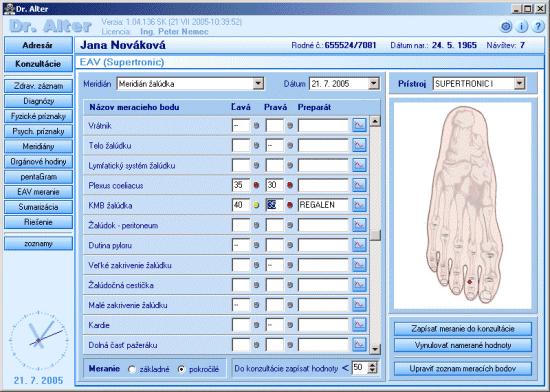
Pre
každý merací bod sú zobrazené tri editovacie polia:
Ľavá
- pre zadanie hodnoty nameranej na ľavej ruke/nohe
Pravá
- pre zadanie hodnoty nameranej na pravej ruke/nohe
Preparát
- pre zadanie názvu preparátu. Pri zadávaní názvu preparátu postupujte
tak, že dvojklikom myšou na poli preparát sa zobrazí zoznam preparátov
a z neho vyberiete vytestovaný preparát. Zoznam preparátov sa zobrazí aj
stlačením klávesu Insert keď sa kurzor nachádza v poli preparát.
Medzi
jednotlivými poliami pre zadávanie hodnôt sa pohybujete stláčaním klávesu
Tab, alebo kliknutím myši na konkrétnom poli.
Pokiaľ
stlačíte klávesu Enter, označí sa celý riadok a pomocou šípok
hore a dole sa môžete pohybovať po zozname meracích bodov. Opätovným
stlačením Enter sa zobrazí kurzor a môžete znovu zadávať údaje.
Poznámka:
Preparát
nie je potrebné vypĺňať pre každý merací bod. Rovnako nemusíte robiť meranie na oboch stranách, pokiaľ sú body rozmiestnené
symetricky. A takisto nie je potrebné vypĺňať hodnoty pre všetky body.
Záleží len na terapeutovi, ktoré body premeria.
Vedľa
polí pre zadávanie nameraných hodnôt pre jednotlivé meracie body sa
nachádzajú imitácie LED diód - malých žiaroviek, ktoré vytvárajú
meraciu stupnicu na prístroji SUPERTRONIC. Podľa toho, akú hodnotu zapíšete,
"rozsvieti" sa príslušná LED dióda v rovnakej farbe ( červenej,
žltej, zelenej), ako bola posledná svietiaca LED dióda na prístroji. Táto
farebná signalizácia uľahčí orientáciu v nameraných hodnotách.
Jednotlivé farby majú nasledovný význam:
zelená
- normálny stav, zdravie, harmónia
žltá
- mierna disharmónia nedostatok/prebytok
červená
- disharmónia nedostatok/prebytok
Nakoľko
jednotlivé generácie prístrojov SUPERTRONIC majú rôzny rozsah meracej
stupnice, treba vo voľbe Prístroj vybrať ten správny typ prístroja.
Obrázok
s umiestnením meracieho bodu
V
pravej časti sa nachádza obrázok ruky alebo nohy s umiestnením meracieho
bodu. Obrázok sa aktualizuje podľa toho, v ktorom poli pre zadávanie hodnôt
sa nachádza kurzor (ktorú hodnotu práve zadávate). Ak napr. meriate a
zadávate hodnotu pre KMB (kontrólny merací bod) žalúdka na pravej
strane, zobrazí sa pravý priehlavok nohy s umiestnením meracieho bodu. Ak
meriate KMB hrubého čreva na ľavej strane, zobrazí sa chrbát ľavej
ruky rovnako s vyznačením umiestnenia meracieho bodu. Je to veľká pomôcka,
nakoľko nemusíte listovať v manuáli k SUPERTRONIC-u, aby ste zistili, kde
sa ten-ktorý bod nachádza.
Ak
merací bod nie je symetrický, teda nachádza sa len na jednej ruke/nohe,
pole pre zadanie hodnoty merania na druhej strane obsahuje dve pomlčky
-- a nie je možné do neho hodnotu zapísať.
Dátum
Pomocou
tejto voľby môžete zobraziť namerané hodnoty z predchádzajúcich
konzultácií.
História
nameraných hodnôt
Vedľa
poľa pre zadanie preparátu je umiestnené malé tlačítko so symbolom
grafu. Keď naň kliknete myšou, zobrazí sa okno s tabuľkou a grafom
nameraných hodnôt pre konkrétny bod.
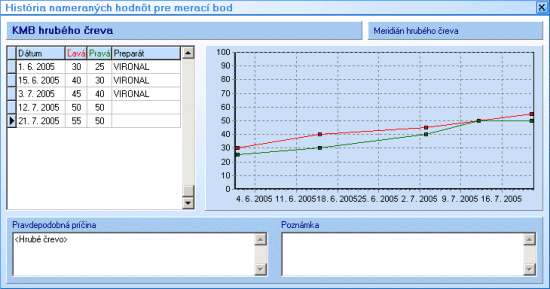
V
hornej časti okna je zobrazené meno meracieho bodu a názov meridiánu, na
ktorom sa bod nachádza.
V
ľavej časti okna je zoznam všetkých uskutočnených meraní na tomto
bode pre konkrétneho klienta. Pre každé meranie je uvedený dátum,
hodnoty namerané na ľavej a pravej strane (nemusia byť vyplnené na
obidvoch stranách) a názov vytestovaného preparátu.
V
pravej časti je zobrazený graf nameraných hodnôt. Meranie na ľavej
ruke/nohe je zobrazené červenou farbou, na pravej zelenou farbou.
V
dolnej časti okna sú zobrazené informácie k danému meraciemu bodu.
Pravdepodobná príčina obsahuje orgán/orgány, ktorých postihnutie
signalizuje nízka nameraná hodnota. Poznámka slúži na vloženie ľubovoľného
textu k meraciemu bodu.
Tlačítka
a ich funkcie
Zapísať
meranie do konzultácie - slúži na zápis nameraných hodnôt pod
hranicou zadanou voľbou "Do konzultácie zapísať hodnoty
<" do konzultácie. Napríklad nameráme pre KMB hrubého čreva
hodnoty 30 a 25. Nakoľko sú namerané hodnoty nižšie ako 50 (hodnota
zadaná vo voľbe "Do konzultácie zapísať hodnoty <
50"), bude do konzultácie zapísaná položka EAV merania
EAV:
{KMB hrubého čreva (L=30) (P=25)}
Podobným
spôsobom budú zapísané do konzultácie všetky body, ktoré majú aspoň
jednu hodnotu nižšiu ako je zvolená hranica. Pokiaľ je pri bode uvedený
aj preparát, bude zaevidovaný a zapísaný do záverečného odporúčania
a zoznamu odporúčaných preparátov.
Vynulovať
namerané hodnoty - kliknutím na toto tlačítko sa vymažú zadané
namerané hodnoty len pre zobrazené meracie body. Ak požadujete vymazať
hodnoty pre všetky meracie body, nie len tie momentálne zobrazené, vo voľbe
Meridián zvoľte Všetky a vo voľbe Meranie vyberte pokročilé.
Potom
kliknite na Vynulovať. Mazanie sa týka len aktuálne zadávaných hodnôt,
nie histórie.
Pri
používaní tohoto tlačítka buďte opatrný.
Upraviť
zoznam meracích bodov - slúži na zmenu údajov o meracích bodoch, vrátane
obrázka s umiestnením bodu. Kliknutím na toto tlačítko sa zobrazí
nasledovné okno:
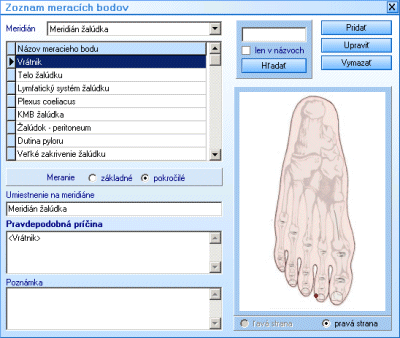
Zobrazenie
bodov v zozname si môžete triediť podľa umiestnenia na meridiáne voľbou
Meridián.

Pokiaľ
potrebujete vyhľadať akýkoľvek text v zozname meracích bodov, použite vyhľadávač.
Napíšete požadovaný text a kliknete na tlačítko Hľadať. Pokiaľ
vyhľadávač narazí na hľadané slovo v niektorom z polí, zvýrazní ho.
Ak požadujete len vyhľadávanie v názvoch, zaškrtnite voľbu len
v názvoch.
Upozornenie:
počítač vyhľadáva presne také isté slovo, ako zadáte. Ak teda chcete
vyhľadať slovo "mliečny" a zadáte "mličny", počítač
nič nenájde.
V
tomto okne sa nedajú meniť údaje o meracích bodoch. Ak chcete niektorý
bod zmeniť, označte ho a kliknite na tlačítko Upraviť. Zobrazí
sa nasledovné editovacie okno.
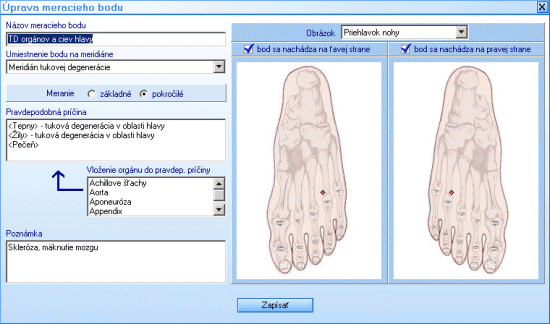
Názov
meracieho bodu - zadajte názov bodu
Umiestnenie
bodu na meridiáne - vyberte meridián, na ktorom sa bod nachádza
Meranie
- vyberte skupinu, do ktorej bude merací bod patriť
Pravdepodobná
príčina - zoznam orgánov, ktoré sú charakterizované týmto meracím
bodom.
Zoznam môže byť doplnený ľubovoľným textom. Pri zápise orgánov používajte
vkladanie zo zoznamu Vloženie orgánu a to dvojklikom na orgán prípadne
stlačením Enter. Len pri vložení zo zoznamu sa vloží orgán v takom
tvare, aby s ním vedel program pracovať.
Napr. chcete
vložiť Pečeň, kliknite myšou niekde do poľa zoznamu, na klávesnici začnite
písať postupne písmená p, e, č . Program sa nastaví
na pečeň. Stlačte Enter a orgán sa vloží do poľa Pravdepodobná príčina
na miesto, kde sa nachádzal kurzor. Orgán bude vložený ako <Pečeň>.
Poznámka
- ľubovoľná poznámka
Obrázok
- vyberte obrázok, na ktorom sa nachádza merací bod (chrbát ruky, dlaň
ruky, priehlavok nohy).
Bod sa
nachádza na ľavej/pravej strane - v prípade, že sa jedná o
symetrický bod, zaškrtnite obidve strany. Ak nie, zaškrtnite len tú
stranu, na ktorej sa bod nachádza.
Bod -
na obrázku kliknite PRAVÝM tlačítkom myši. Tým umiestnite merací bod.
Pokiaľ ste ho neumiestnili podľa vašich predstáv, opakujte klikanie
dovtedy, kým nebudete spokojný.
Zmeny zapíšete
kliknutím na tlačítko Zapísať.
>>>
|